
Peter Holmes
0
2769
389
 Neredeyse hepimiz inekler var en azından evin etrafında, bir köşede, bir bodrum katında, çatı katında, vb. asılı bir veya iki eski bilgisayar. Muhtemelen, bu yararlı bilgisayarlar çoğu zaman boşa gider ve sonunda yıllarca aynı köşede, bodrum katında veya tavan arasında otururlar. savurgan olmak zorunda kalmadan. Neyse ki, tüm geçmiş tanıdıklar için durum böyle olmak zorunda değil.
Neredeyse hepimiz inekler var en azından evin etrafında, bir köşede, bir bodrum katında, çatı katında, vb. asılı bir veya iki eski bilgisayar. Muhtemelen, bu yararlı bilgisayarlar çoğu zaman boşa gider ve sonunda yıllarca aynı köşede, bodrum katında veya tavan arasında otururlar. savurgan olmak zorunda kalmadan. Neyse ki, tüm geçmiş tanıdıklar için durum böyle olmak zorunda değil.
Bugün, eski aksi halde önemsiz masaüstünüzü Home Media Server olarak kullanmak için nasıl kullanacağınızı size göstereceğim. Kendi bilgisayarınızı sıfırdan inşa etmeniz bile gerekmez - bu eski bilgisayarlardaki parçaları kullanabilirsiniz. Hadi başlayalım!
(Evinizdeki medya sunucularının nasıl oluşturulacağı hakkında daha güzel makaleler için, Linux Bilgisayarınızı bir Medya Merkezi Olarak Kullanarak Bir Medya Sunucusu kurma konusunda bu makalelere göz atın (Bölüm 1) Linux Bilgisayarınızı bir Medya Merkezi Olarak Kullanma (Bölüm 1) ) [Bölüm 2 Linux Bilgisayarınızı Medya Sunucusu Olarak Kullanma (Bölüm 2) Linux Bilgisayarınızı Medya Sunucusu Olarak Kullanma (Bölüm 2)] Linux Kullanın ya da biraz para yatırmaya hazırsanız, A Nasıl İnşa Edilir kılavuzumuzu inceleyin Great Media Center Bilgisayarı Nasıl Geliştirilir? Media Center PC Nasıl Oluşturulur Great Media Center Bilgisayar Nasıl Yapılır Medya merkezi mi arıyorsunuz? Bu nihai rehberde, farklı donanım bileşenleri, satın alınabilecek en iyi yerler, yazılım adayları ve medya genişleticileri hakkındaki tüm bilgileri okuyun. !.)
Ev medya sunucularının nasıl oluşturulduğuna dair bu kurulum kılavuzunda, 1TB Hitachi sabit disk sürücüsü olan Windows XP SP3'ün eski ve yeniden kurulmuş bir sürümünü kullanıyorum. (Not: Bu, Windows Vista'da Kullanıcı Hesabı Denetimi (UAC) kapalı ve sunucuda ayarlanmış bir Yönetici hesabıyla eşit derecede iyi çalışmalıdır.)
Tıklayarak başla “başla” ve “Kontrol Paneli.” seçmek “Ağ Kurulum Sihirbazı.” Sonraki iki kez basın ve ardından “Bu bilgisayar internete bir evden bağlanır… ” ve sonra seçin “Sonraki.”
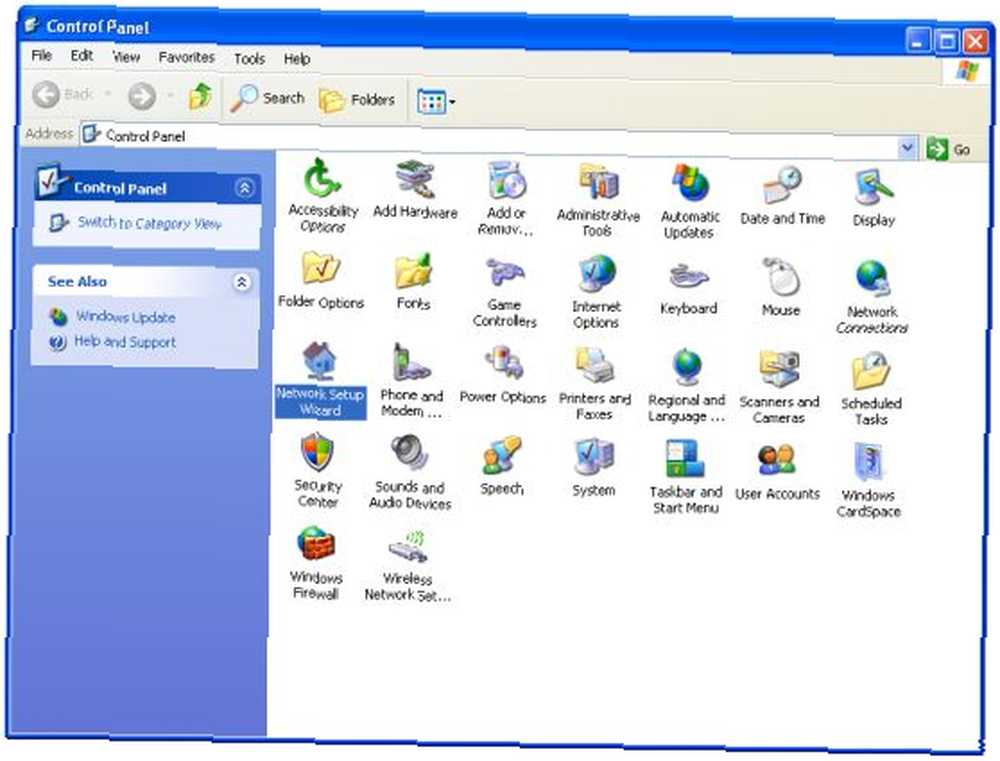
Sunucunuz için bir ad ve açıklama girin ve ardından Tamam “Sonraki.” Bir sonraki pencerede, bırak “MSHOME” çalışma grubu adı olarak ve ardından Tamam “Sonraki.”
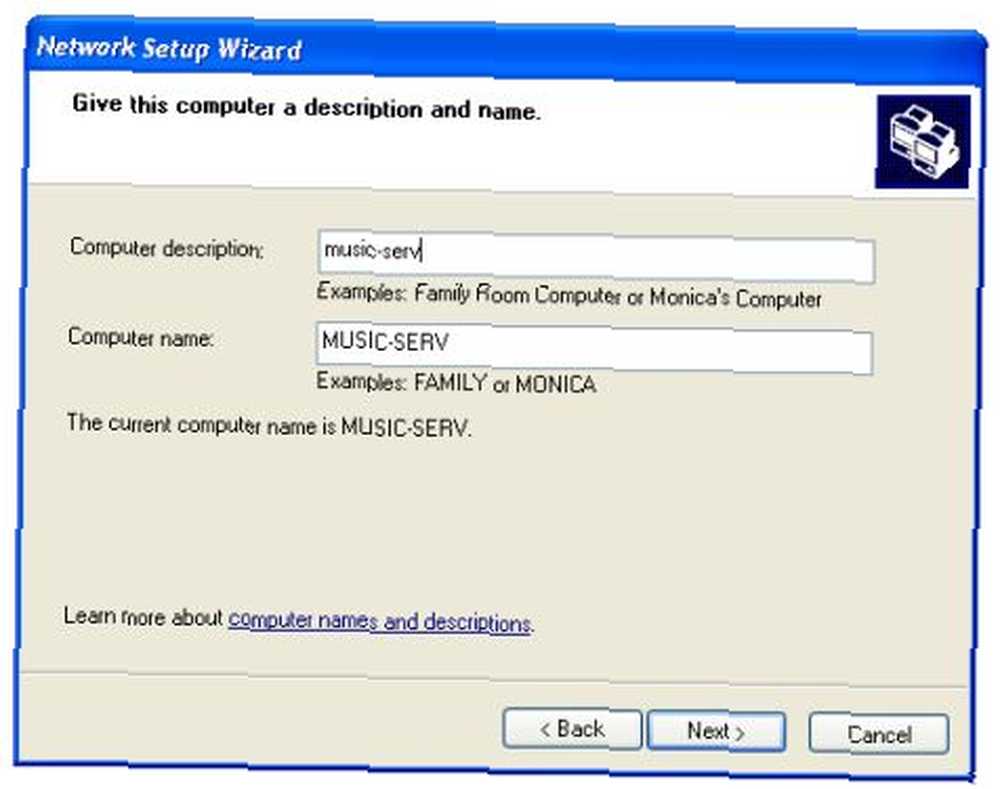
Şimdi, “Windows Dosya ve Yazıcı Paylaşımı Üzerine Tun” seçenek ve tıklayın “Sonraki.” Bilginin doğru olduğundan emin olun ve tıklayın “Sonraki” tekrar. Aşağıdaki ekranda seçin “Az önce bitti;” ve sonra Tamam “Sonraki” ve “bitirdi.”
Artık ev sunucunuzu ev ağınıza bağladığımızdan, ağdaki dosyaların depolanmasına ve paylaşılmasına izin vermeye başlamalıyız. Bunu yapmak için, örneğin bir dizin bulun, C: \ ve sonra ne istersen adı verilen yeni bir klasör oluşturun. Şimdi, klasörü sağ tıklayın ve tıklayın “Ağ Paylaşımı ve Güvenlik”. Güvenlik ve Paylaşım penceresi yüklendiğinde, “Bu Klasörü Ağ Üzerinde Paylaş” ve “Ağ Kullanıcısının Dosyalarımı Değiştirmesine İzin Ver.”

Artık bir paylaşılan ev sunucusu dizini kurduğunuza göre, dosyalarınızı paylaşmaya başlamanız gerekir! Bunu yapmak için, bu dosyalara erişmek istediğiniz diğer bilgisayarlara gidin ve tıklayın. “başla” ve sonra sağ tıklayın “Benim bilgisayarım” ve seç “Harita Ağ Sürücüsü.” Şimdi tıkla “Araştır” ve ana sunucunun adını seçin ve “+” seçenekleri genişletmek ve az önce oluşturduğumuz klasörü tıklatmak için yanında.
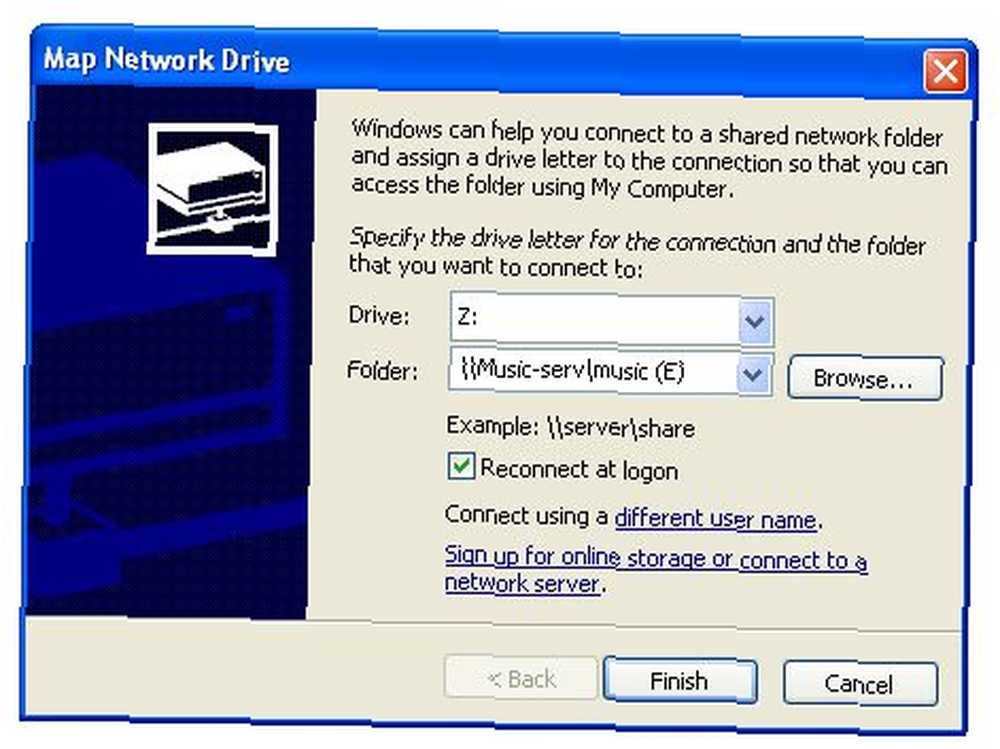
Yeni kurulan ev medya sunucunuza erişmek için “Benim bilgisayarım” ve yarattığınız sürücüye çift tıklayın! Artık kalbinizi arzu ettiğiniz dosyaları kopyalayıp yapıştırabilmelisiniz! (Windows sizden bir kullanıcı adı ve şifre isterse, ev sunucusu hesabınız için kullanıcı adınızı ve şifrenizi girin.)
Ev Medya Sunucusu kullanıyor musunuz? Ne için kullanıyorsun? Yorumlarda bize bildirin!











